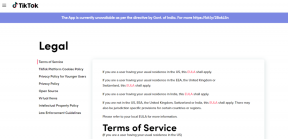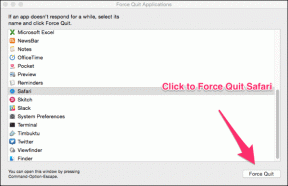Jak automatycznie zmienić ekran blokady iPhone'a?
Różne / / July 25, 2022
Ekran blokady Apple iPhone został znacząco zmieniony w systemie iOS 16. Oprócz dostosowywania zegara, pakietów tapet i widżetów na ekranie blokady, iOS 16 ma jeszcze jedną fajną sztuczkę w rękawie, która pozwala użytkownikom automatycznie zmieniać ekran blokady. Możesz ustawić iOS tak, aby zmieniał ekran blokady na podstawie czasu i lokalizacji. Czytaj dalej, aby dowiedzieć się, jak to zrobić.

Wprowadzono Apple Focus (ulepszony DND) z iOS 15 na iPhonie. Firma zintegrowała to samo z ekranem blokady i ekranem głównym w iOS 16. Na przykład możesz połączyć profil Focus z określonym ekranem blokady i ekranem głównym i użyć automatyzacji Focus, aby zmienić ekran blokady i układ ekranu głównego.
Dlaczego musisz automatycznie zmienić ekran blokady iPhone'a?
Apple nie obsługuje różnych profili (praca, biznes, osobisty itp.) na iPhonie. Łącząc Focus z ekranem blokady i ekranem głównym, możesz dostosować swoje aplikacje i preferencje widżetów na podstawie czasu i lokalizacji. Na przykład, możesz ustawić skupienie na pracy od 9:00 do 17:00. i zachowaj widżety robocze i prostą tapetę ekranu blokady. Po godzinie 17:00 możesz użyć funkcji Osobisty fokus i zmienić ekran blokady na osobiste zdjęcia i widżety mediów społecznościowych.
Zaktualizuj iPhone'a do oprogramowania iOS 16
iOS 16 jest dostępny w publicznej wersji beta. Możesz zarejestrować się w programie Apple Public Beta i wypróbować nowe funkcje, zanim Apple udostępni je konsumentom tej jesieni. Po wydaniu iOS 16 możesz go zainstalować, wykonując poniższe czynności.
Krok 1: Uruchom Ustawienia na iPhonie.

Krok 2: Przewiń do menu Ogólne.

Krok 3: Otwórz „Aktualizację oprogramowania”, aby pobrać i zainstalować iOS 16.

Utwórz wiele ekranów blokady na iPhonie
Aby przetasować ustalony zestaw opcji ekranu blokady, musisz utworzyć kilka z nich. Oto jak utworzyć wiele ekranów blokady na iPhonie, aby je automatycznie zmieniać.
Krok 1: Naciśnij boczny przycisk i odblokuj za pomocą uwierzytelniania Face ID.
Krok 2: Nie przeskakuj do ekranu głównego. Dotknij i przytrzymaj ekran blokady, wybierz ikonę + w prawym dolnym rogu lub przesuń palcem w lewo, aby utworzyć nowy ekran blokady.

Krok 3: Dostosuj nowy ekran blokady za pomocą tapety, widżetów aplikacji i stylu zegara.

Możesz przeczytać nasz dedykowany iPhone przewodnik dostosowywania ekranu blokady aby poznać wszystkie wskazówki i triki. Powinieneś utworzyć kilka ekranów blokady w oparciu o swoje preferencje.
Utwórz wiele fokusów i ekran blokady łącza na iPhonie
iPhone ma różne profile ostrości: Nie przeszkadzać, Kierowca, Osobisty, Uśpij i Praca. Możesz także utworzyć nowy konkretny Fokus zgodnie ze swoimi potrzebami. Sprawdź nasz dedykowany przewodnik po utwórz własny Focus na iPhonie.
Musisz utworzyć automatyzację dla Focus, którego zamierzasz używać z ekranem blokady. Pokażemy Ci, jak stworzyć automatyzację dla Osobistego i Work Focus i powiązać go z utworzonym ekranem blokady na Twoim iPhonie.
Krok 1: Otwórz Ustawienia na iPhonie.
Krok 2: Wybierz „Skup się”.

Krok 3: Wybierz Praca.

Krok 4: Dotknij „Wybierz” pod ekranem blokady.

Krok 5: Stuknij przycisk opcji pod preferowanym ekranem blokady i naciśnij przycisk Gotowe.

Krok 6: Wybierz „Dodaj automatyzację.

Krok 7: Wybierz „Czas”.
Krok 8: Ustaw idealne godziny pracy i wybierz dni tygodnia.


Po rozpoczęciu godzin pracy iOS włączy Work Focus i zmieni połączony ekran blokady.
Podzielmy się innym przykładem z Personal Focus.
Krok 1: Przejdź do menu Focus w Ustawieniach iPhone'a (patrz kroki powyżej).
Krok 2: Wybierz Osobisty fokus.

Krok 3: Wybierz ekran blokady (jak pokazano w sekcji Work Focus powyżej). Wybierz „Dodaj automatyzację” z tego samego menu.


Krok 4: Wybierz „Lokalizacja”, ustaw swój adres domowy z poniższego menu i naciśnij przycisk Gotowe.

Otóż to. iOS automatycznie włączy Osobisty fokus za każdym razem, gdy wrócisz do domu i zmienisz powiązany ekran blokady.
Możesz stworzyć własny ekran główny z tego samego menu Focus. Powinieneś zachować aplikacje i widżety do pracy podczas Work Focus i zastąpić je aplikacjami mediów społecznościowych i podobnymi widżetami w Personal Focus. Możesz również przypisać Fokus do konkretnego z ekranu blokady. Oto jak.
Krok 1: Otwórz menu dostosowywania ekranu blokady (patrz kroki powyżej).
Krok 2: Stuknij Skup się, jak pokazano na zrzucie ekranu poniżej. Połącz preferowany fokus z dolnego menu.

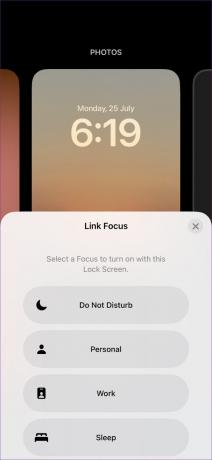
Włącz automatyzację blokady ekranu
Możesz utworzyć kilka ekranów blokady i połączyć Fokus z określonym ekranem blokady. Nie zapomnij utworzyć automatyzacji w Focus, aby automatycznie zmienić ekran blokady i układ ekranu głównego na iPhonie. Jak planujesz użyć sztuczki z automatyzacją ekranu blokady na swoim iPhonie? Podziel się swoją rutyną w komentarzach poniżej.
Ostatnia aktualizacja 25 lipca 2022 r.
Powyższy artykuł może zawierać linki afiliacyjne, które pomagają we wspieraniu Guiding Tech. Nie wpływa to jednak na naszą rzetelność redakcyjną. Treść pozostaje bezstronna i autentyczna.
CZY WIEDZIAŁEŚ
iPhone 5s to jeden z najpopularniejszych telefonów Apple, sprzedany od 2013 roku w ponad 70 milionach egzemplarzy.

Scenariusz
Parth pracował wcześniej w EOTO.tech zajmując się nowinkami technicznymi. Obecnie pracuje jako freelancer w Guiding Tech, pisząc o porównaniach aplikacji, samouczkach, poradach i trikach dotyczących oprogramowania oraz zagłębiając się w platformy iOS, Android, macOS i Windows.